

|
Microsoft Excel是Microsoft為使用Windows和Apple Macintosh操作系統的電腦編寫的一款電子表格軟件。直觀的界面、出色的計算功能和圖表工具,再加上成功的市場營銷,使Excel成為最流行的個人計算機數據處理軟件。 本文分享了excel雙圓環圖的制作方法,一步步為大家演示了最終效果是如何制作出來的。 先來看看本文的excel雙圓環圖最終效果: 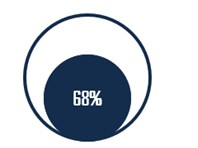 ? Excel圖表教程做法如下:? 首先制作數據,輔助數據為1(百分百)減掉完成率,公式為(=C3/(1/B2)) ? Excel圖表教程做法如下:? 首先制作數據,輔助數據為1(百分百)減掉完成率,公式為(=C3/(1/B2))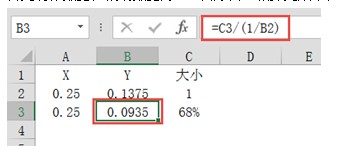 ? 擴展:? 氣泡圖與散點的區別在于:散點有XY坐標,但添加的散點數據點均為一樣大小,可與大部分圖表組合,作為輔助,氣泡圖比散點多了一個大小維度,可完成三個維度的數據展示,但不能與其他圖表組合成圖。? Y軸的數據,大圓的半徑為0.1375的話,換算小圓半徑則需要當前百分比/(1/大圓半徑)得到小圓半徑,氣泡的XY值為氣泡圖中心點位置。。。? 選中數據后【插入】→【氣泡圖】 ? 擴展:? 氣泡圖與散點的區別在于:散點有XY坐標,但添加的散點數據點均為一樣大小,可與大部分圖表組合,作為輔助,氣泡圖比散點多了一個大小維度,可完成三個維度的數據展示,但不能與其他圖表組合成圖。? Y軸的數據,大圓的半徑為0.1375的話,換算小圓半徑則需要當前百分比/(1/大圓半徑)得到小圓半徑,氣泡的XY值為氣泡圖中心點位置。。。? 選中數據后【插入】→【氣泡圖】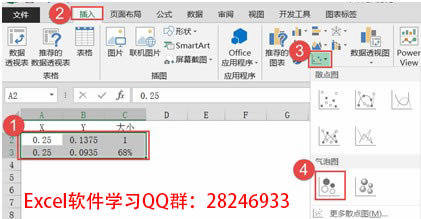 ? 插入氣泡圖后效果 ? 插入氣泡圖后效果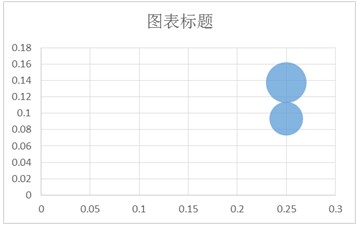 ?? 選中橫坐標與縱坐標→【設置坐標軸格式】→【坐標軸選項】→【邊界】→【最大值】(0.5)【最小值】(0)? 選中(網格線)(坐標軸)(圖表標題)后按【Delete】鍵刪除 ?? 選中橫坐標與縱坐標→【設置坐標軸格式】→【坐標軸選項】→【邊界】→【最大值】(0.5)【最小值】(0)? 選中(網格線)(坐標軸)(圖表標題)后按【Delete】鍵刪除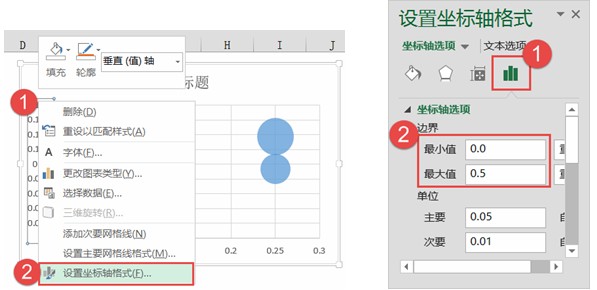 ? ? ? ?? 設置好后效果: ? ? ? ?? 設置好后效果: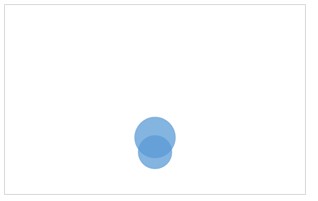 ? 最后選中選中氣泡圖系列→【設置數據系列格式】→【系列選項】→【氣泡寬度】→【將氣泡大小縮放為】(300)? ? ?? ? 最后選中選中氣泡圖系列→【設置數據系列格式】→【系列選項】→【氣泡寬度】→【將氣泡大小縮放為】(300)? ? ??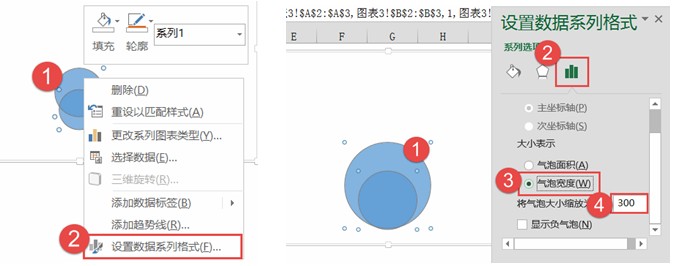 選中繪圖區與圖表區設置格式→【填充】(無填充)→【線條】(無線條) 選中繪圖區與圖表區設置格式→【填充】(無填充)→【線條】(無線條)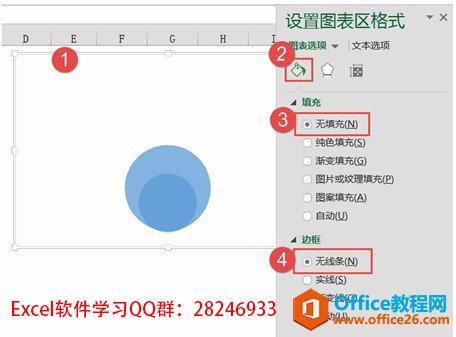 ?? 點擊兩次可單獨選中單獨的氣泡圖,【設置數據系列格式】→【填充】→【線條】? 選中小圓→【右鍵】→【添加數據標簽】? 選中數據標簽→設置位置為【居中】 ?? 點擊兩次可單獨選中單獨的氣泡圖,【設置數據系列格式】→【填充】→【線條】? 選中小圓→【右鍵】→【添加數據標簽】? 選中數據標簽→設置位置為【居中】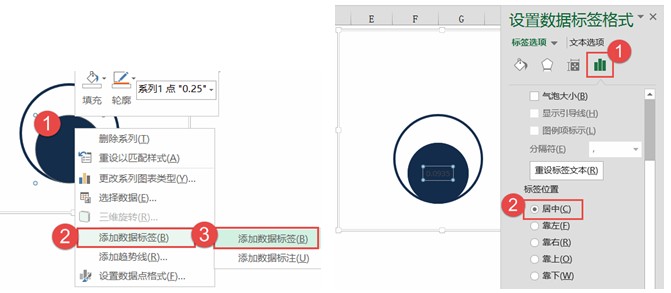 ? ?? 選中數據標簽后更改數據標簽內容(與圖表1中的文本框方法一致),設置標簽字體與顏色 ? ?? 選中數據標簽后更改數據標簽內容(與圖表1中的文本框方法一致),設置標簽字體與顏色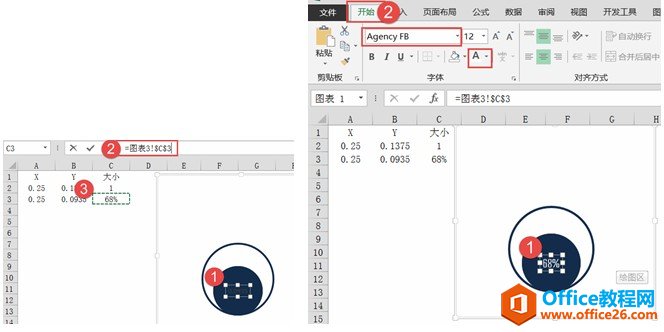 ???? 最后的最后,效果如圖: ???? 最后的最后,效果如圖: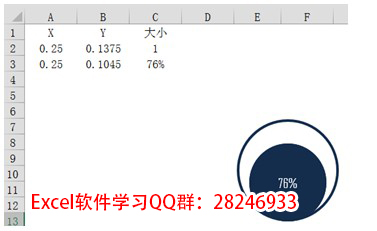 ? OK,本圖表制作就到此結束,我們下一篇教程繼續excel圖表學習。 ? OK,本圖表制作就到此結束,我們下一篇教程繼續excel圖表學習。Excel整體界面趨于平面化,顯得清新簡潔。流暢的動畫和平滑的過渡,帶來不同以往的使用體驗。 |
溫馨提示:喜歡本站的話,請收藏一下本站!